Содержание
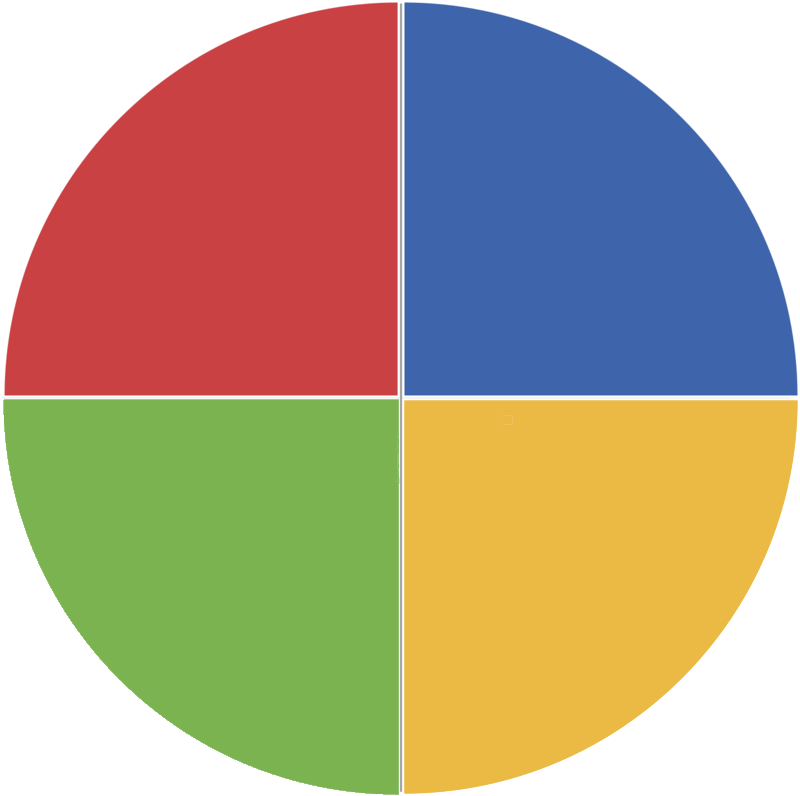
Порой пользователи операционной системы Windows 10 сталкиваются с возникновением различного рода ошибок. Одни вызываются действием вредоносных файлов или случайными операциями юзера, другие — системными сбоями. Впрочем, мелких и не очень неисправностей существует много, однако большинство из них исправляются достаточно просто, а поможет автоматизировать этот процесс программа FixWin 10.
Общие инструменты
Сразу же после запуска FixWin 10 пользователь попадает во вкладку «Welcome», где может ознакомиться с основными характеристиками его компьютера (версия ОС, ее разрядность, установленный процессор и количество оперативной памяти). Внизу же находятся четыре кнопки, позволяющие запустить различные процедуры — проверку целостности системных файлов, создание точки восстановления, перерегистрацию поврежденных приложений из Microsoft Store, восстановление образа системы. Далее идут более узконаправленные инструменты.
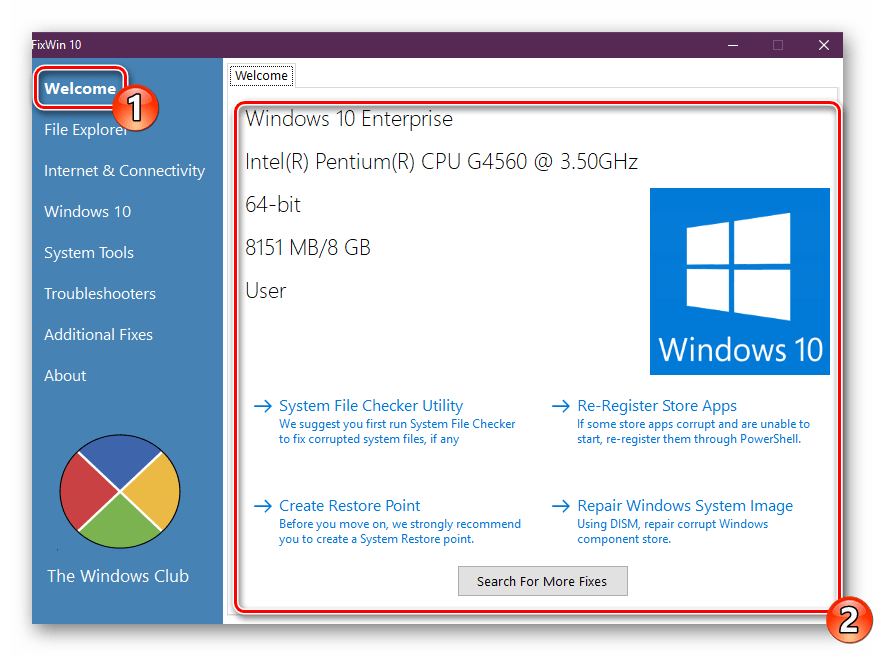
File Explorer (Проводник)
Во второй вкладке разместились инструменты по восстановлению работы проводника. Каждый из них запускается отдельно нажатием на кнопку «Fix». Список всех доступных здесь функций выглядит так:
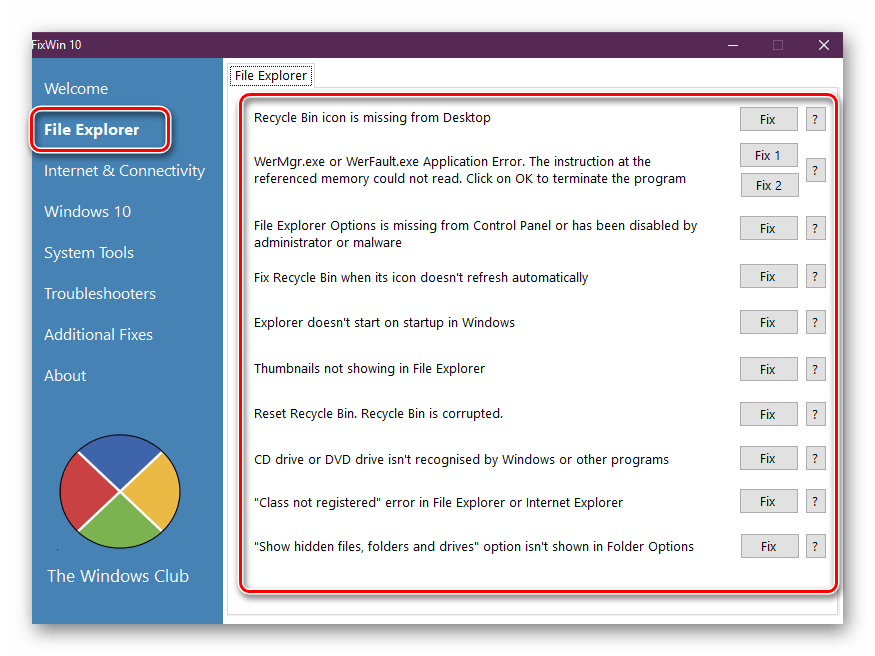
- Возобновление пропавших значков с десктопа;
- Устранение неполадки «Ошибка приложения Wermgr.exe или WerFault.exe». Пригодится это тогда, когда на экране появляется соответствующая ошибка при заражении вирусами или повреждениях реестра;
- Восстановление настроек «Проводника» в «Панели управления» при отключении их администратором или удалении вирусами;
- Исправление корзины, когда значок не обновляется;
- Восстановление запуска «Проводника» при запуске Windows;
- Исправление отображений миниатюр;
- Сброс корзины в случае повреждения;
- Решение неполадок со считыванием оптических дисков в Виндовс или других программах;
- Исправление «Класс не зарегистрирован» в «Проводнике» или Internet Explorer;
- Восстановление кнопки «Показать скрытые папки, файлы и диски» в опциях «Проводника».
Если вы нажмете на кнопку в виде знака вопроса, которая находится напротив каждого пункта, увидите детальное описание проблемы и инструкцию по ее исправлению. То есть программа показывает то, что она собирается делать для решения неисправности.

Internet & Connectivity (Интернет и связь)
Вторая вкладка отвечает за фиксы ошибок, связанных с интернетом и браузерами. Запуск инструментов ничем не отличается, но вот каждый из них выполняет разные действия:
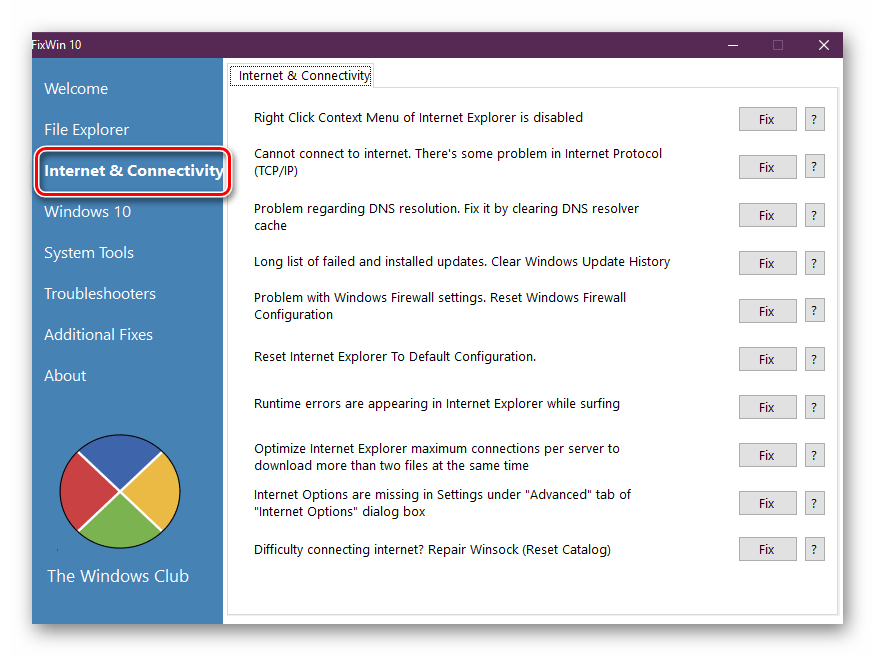
- Исправление неработающего вызова контекстного меню с помощью ПКМ в Internet Explorer;
- Возобновление нормальной работы протокола TCP/IP;
- Решение проблемы с DNS разрешениями путем очистки соответствующего кэша;
- Очистка длинного листа истории обновлений Windows;
- Сброс системной конфигурации Firewall;
- Сброс Internet Explorer до стандартных настроек;
- Исправление различных ошибок при просмотре страниц в Internet Explorer;
- Оптимизация соединения в Internet Explorer для загрузки двух или более файлов одновременно;
- Восстановление пропавших меню настроек и диалоговых окон в IE;
- Сброс спецификации Winsock, отвечающей за настройку TCP/IP.
Windows 10
В разделе под названием «Windows 10» присутствуют разноплановые инструменты, позволяющие решить неполадки в разных областях операционной системы, но по большей мере раздел посвящен официальному магазину Виндовс.
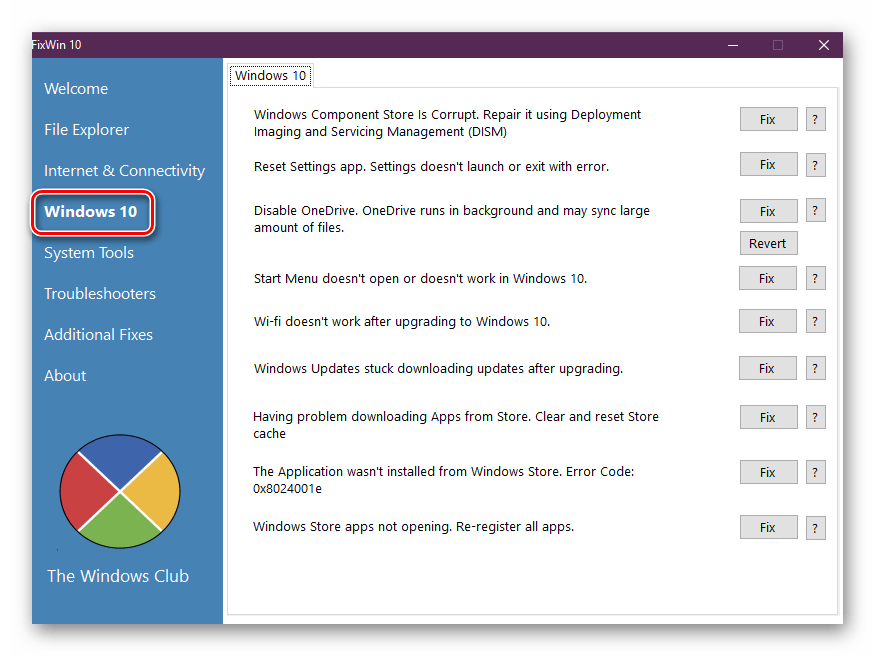
- Восстановление образов компонентов официального магазина при их повреждении;
- Сброс настроек приложения при возникновении различных ошибок с запуском или выходом;
- Фикс неработающего меню «Пуск»;
- Устранение неполадок с беспроводной сетью после обновления до Windows 10;
- Очистка кэша Store при трудностях с загрузкой программ;
- Решение ошибки с кодом 0x9024001e при попытке инсталлировать приложение из Windows Store;
- Перерегистрация всех приложений при ошибках с их открытием.
System Tools (Системные инструменты)
В Виндовс 10 присутствует ряд встроенных функций, позволяющих быстро выполнять определенные операции и настраивать параметры. Эти утилиты также подвержены повреждениям, поэтому FixWin 10 может оказаться как никогда кстати.
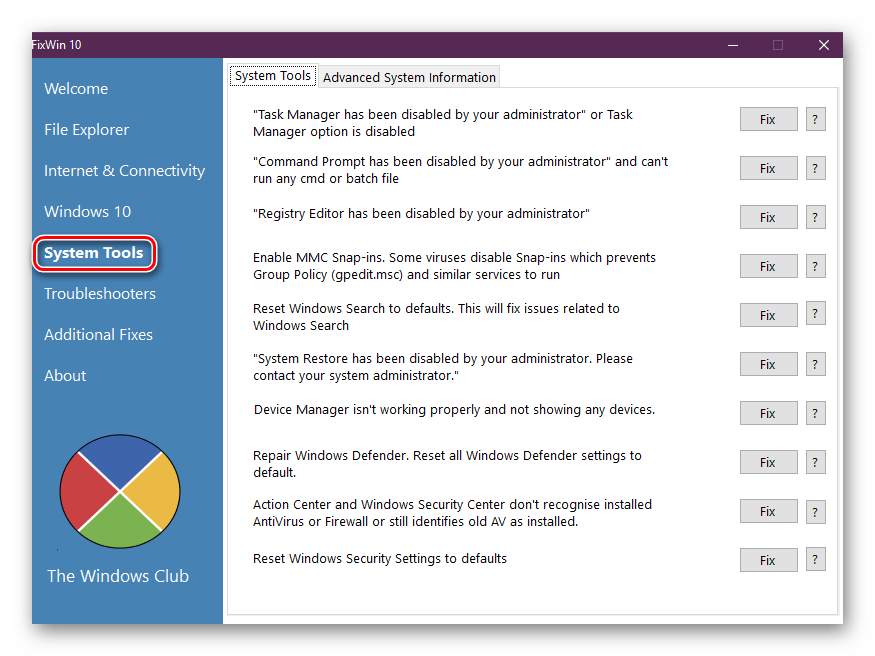
- Восстановление «Диспетчера задач» после отключения администратором;
- Активация «Командной строки» после отключения администратором;
- Проведение такого же исправления с редактором реестра;
- Нормализация работы оснасток MMC и групповых политик;
- Сброс поиска в Windows до стандартных настроек;
- Активация инструмента «Восстановление системы», если он был отключен администратором;
- Возобновление работы «Диспетчера устройств»;
- Восстановление защитника Windows и сброс его настроек;
- Устранение ошибки с распознаванием центра активации и безопасности Виндовс установленным антивирусом;
- Сброс настроек безопасности Windows до стандартных.
Находясь в разделе «System Tools», вы могли заметить, что здесь присутствует и вторая вкладка под названием «Advanced System Information». В ней отображается детальная информация о процессоре и оперативной памяти, а также видеокарте и подключенному дисплею. Конечно, здесь собраны не все данные, однако многим пользователям этого будет вполне достаточно.
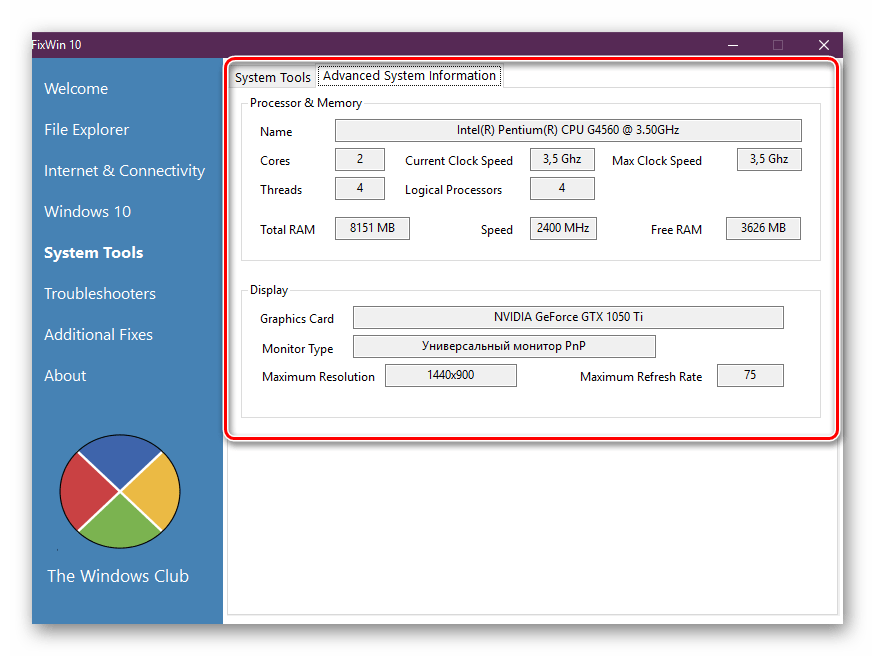
Troubleshooters (Устранение неполадок)
В раздел «Troubleshooters» вынесены все методы устранения неполадок, которые по умолчанию установлены в операционной системе. Нажав на одну из доступных кнопок, вы попросту запускаете стандартную диагностику. Однако обратите внимание на дополнительные методы, находящиеся внизу окна. Вам доступно отдельное скачивание средств для исправления неполадок, связанных с приложением «Почта» или «Календарь», с открытием настроек других приложений и со специфическими ошибками принтеров.
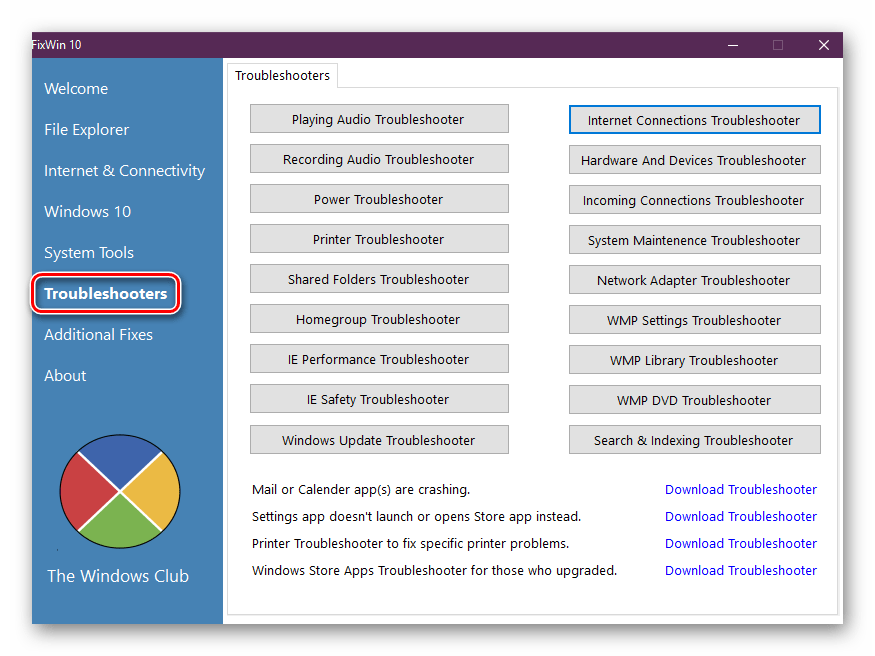
Additional Fixes (Дополнительные исправления)
В последнем разделе собраны различные дополнительные фиксы, связанные в целом с работой операционной системы. Каждая строка отвечает за такие решения:
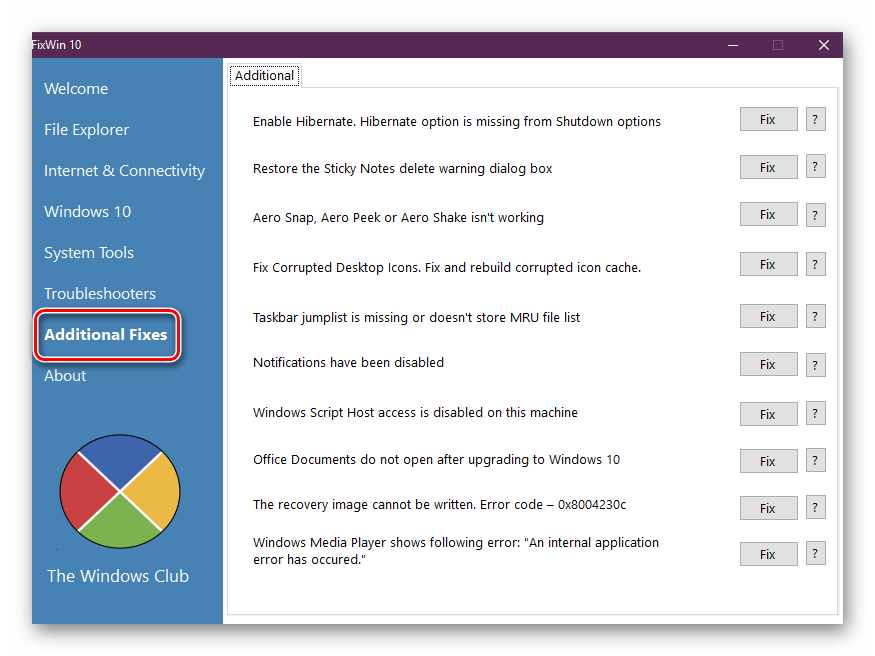
- Включение режима гибернации при отсутствии его в настройках;
- Восстановление диалогового окна при удалении заметок;
- Отладка работы режима Aero;
- Фикс и перестройка поврежденных иконок рабочего стола;
- Устранение проблем с отображением списка на панели задач;
- Включение системных уведомлений;
- Устранение ошибки «Доступ к хосту скрипта Windows на этом компьютере отключен»;
- Восстановление считывания и редактирования документов после обновления до Windows 10;
- Решение ошибки 0x8004230c при попытке чтения образа восстановления;
- Исправление «Произошла внутренняя ошибка приложения» в Windows Media Player Classic.
Стоит отметить, что для вступления большинства фиксов в действие потребуется перезагрузка компьютера, которую следует произвести сразу после нажатия на кнопку «Fix».
Достоинства
- Бесплатное распространение;
- Компактный размер и отсутствие надобности инсталляции;
- Большое количество решений в разных областях ОС;
- Описание каждого исправления.
Недостатки
- Отсутствие русского языка;
- Совместимость только с ОС Windows 10.
FixWin 10 будет полезна не только начинающим и неопытным пользователям — практически каждый юзер сможет найти применение этому программному обеспечению. Присутствующие здесь инструменты позволяют справиться со множеством распространенных проблем.
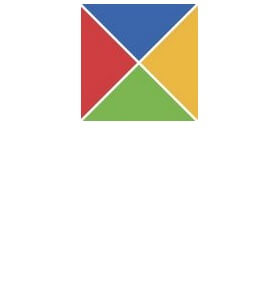
Данная программа исправляет имеющиеся на сегодняшний день недостатки в работе операционной системы. Вам представлена портативная и находящаяся в свободном доступе утилита, которая дает возможность ликвидировать огрехи сборки и эксплуатации софта. Пользователям Cyclone-Soft доступно бесплатно скачать FixWin для Windows 10 русская версия через торрент, а после сразу начать пользоваться этим отличным приложением. Недавно вышедший релиз патча содержит интерфейс в новом виде, и он расширился на один раздел.
- Версия: Последняя
- Разработчик: The Windows Club
- Операционная система: Windows 10
- Язык интерфейса: Мультиязычный
- Статус программы: Бесплатное ПО
- Категория: Оптимизация
О программе
Интерфейс FixWin 10 имеет в своем активе шесть вкладок:
1) Проводник Виндовс. Позволяет очень быстро устранять возникающие в Проводнике ошибки.
2) Интернет и связь. С помощью этой вкладки исправляют неполадки, касающиеся использования всемирной сети Интернет.
3) Windows 10. Эта новая вкладка релиза решает сразу несколько недавно образовавшихся ошибок:
- Сбрасывание настроек системы. Пригодится в случае отказа настроек запускаться или, как вариант, внезапного появления какой-либо ошибки.
- Меню «ПУСК» – теперь ошибки можно устранить и здесь.
- Исправление работы Wi-Fi. Применяется тогда, когда беспроводной Интернет перестал функционировать после обновления системы.
- Есть возможность исправить недочеты, что возникли при обновлении системы и при работе магазина. Также доступна перерегистрация всех программ, находящихся в магазине.
- Неполадки с Microsoft Office, а именно неверное открытие документов, отныне также ликвидированы.
- EXE файлы теперь снова работают, а программы больше не высвечивают ошибок WerFault.exe.
4) Панель управления. Позволяет доработать собственные инструменты в панели. Появился новый раздел "Сведения о системе", с помощью которого можно узнать некую дополнительную информацию про Windows:
- Число потоков, имеющихся у процессора.
- Количество ядер.
- Максимальный размер расширения экрана.
- Максимальное значение частоты обновления и др.
5) Средства устранения неполадок. Эта вкладка дает ссылки на способы решения неполадок и ссылки, предоставленные Microsoft, на скачивание 4-х вариантов устранения проблем.
6) Дополнительные исправления. Еще некоторые иные исправления системы.
Подробное описание интерфейса
Ниже приводится перевод интерфейса программы для тех, у кого возникают трудности с английским языком.
Проводник
Интернет и подключения
Windows 10
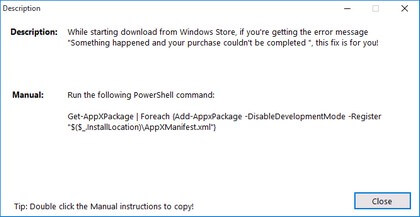
- Системный реестр нуждается в правах администратора, либо не происходит запуск элемента.
- Нельзя изменять групповые политики безопасности из-за того, что выключена такая возможность.
- Установки поиска и Кортана обнуляются до стандартных.
- Невозможно пройти процедуру восстановления при отсутствии прав админа или восстановление не запускается.
- Диспетчер устройств отображает не все девайсы либо неправильно работает.
- Восстановление защитника.
- Обеспечения безопасности, а также "Панель управления" находятся вне рабочего состояния.
- Затишные установки системы обнуляются до стандартных.
- Сведения, касающиеся исправления ошибок.
Информация по английским ссылкам осталась не переведенной. Но тем пользователям, которым надо по ним пройти, должно быть все понятно и без перевода.
Другие настройки
Порядок использования программы FixWin 10
Лучшим способом начать работать с программой будет запустить компонент, который проверяет системные файлы. Это можно осуществить с помощью восстановления из командной строки, перейдя в режим восстановления. Прописать в строке "sfc /scannow" и сделать проверку и в случае необходимости замену системных файлов, которые были повреждены. Данный процесс занимает от 5 до 10 минут. Нужно перезагрузить компьютер, если система потребует того.
- Если использование "Магазина" либо программ, находящихся в его составе, вызывает неполадки, нужно пройти повторную регистрацию в этом магазине.
- В том случае, если возникли основные неполадки в системе, нужно прописать в командной строке dism, зайдя в систему от имени администратора. Эта небольшая программа служит для восстановления образов операционной системы Виндовс.
- Сделайте точку восстановления Windows. Когда возникнут разного рода проблемы, можно всегда совершить откат до этой точки.
- После предыдущего шага, исправить недочеты и сделать перезагрузку машины. После того, как компьютер перезагрузится, проверить, были ли подкорректированы ошибки. В случае возникновения оных можно воспользоваться точкой восстановления.
- Нажатие на "?" указывает, что совершается во время каждого исправления. Надпись по знаку вопроса на английском языке.
- Определенные неполадки подлежат исправлению только через командную строку.
Вывод
В программе полностью отсутствуют вредоносные элементы, однако есть антивирусы, которые могут подать ложную тревогу. Данный патч прошел тестирование на оригинальной 10-й Windows в версиях 32 и 64 бит. Не гарантируется правильная работа на модифицированных образах. В случае возникновения каких-либо вопросов, пишите их в комментариях. А так, можно загрузить программу по ссылке ниже на русском языке и, пожалуйста, не забудьте оставить комментарий, а заодно и оценку статье. Спасибо!
FixWin – качественный набор инструментов |
Предназначено программное обеспечение для пользователей «Десятки». Если использовать его в тандеме с многофункциональным продуктом Windows 10 Manager, то можно добиться превосходных результатов. Интерфейс софта удобно поделен на вкладки, в которых находятся утилиты для быстрой починки разнообразных багов. Здесь имеются следующие разделы:
Проводник;
Системные инструменты;
Диагностика;
Интернет;
Дополнительные исправления.
Приложение FixWin разработано специально для исправления многочисленных ошибок, которые могут довольно часто встречаться в работе операционной системы. Программу не нужно устанавливать, польку она являет портативной, к тому же от вас ничего не потребует, кроме как запустить её и подождать пока будут найдены неисправности, которые она в автоматическом режиме исправит, не затронув важных процессов.
FixWin – качественный набор инструментов
Предназначено программное обеспечение для пользователей «Десятки». Если использовать его в тандеме с многофункциональным продуктом Windows 10 Manager, то можно добиться превосходных результатов. Интерфейс софта удобно поделен на вкладки, в которых находятся утилиты для быстрой починки разнообразных багов. Здесь имеются следующие разделы:
- Проводник;
- Системные инструменты;
- Диагностика;
- Интернет;
- Дополнительные исправления.

Проект FixWin поможет при повреждении корзины, не распознавании DVD-привода, обрыве WI-FI соединения, неработоспособности меню «Пуск», отключенном диспетчере задач и ещё при огромном количестве всевозможных проблем, решить которые самостоятельно очень проблематично. Но прежде чем приступить к ремонту, ПО создаст точку восстановления.
Предназначено программное обеспечение для пользователей «Десятки». Если использовать его в тандеме с многофункциональным продуктом Windows 10 Manager, то можно добиться превосходных результатов. Интерфейс софта удобно поделен на вкладки, в которых находятся утилиты для быстрой починки разнообразных багов. Здесь имеются следующие разделы:
Проводник;
Системные инструменты;
Диагностика;
Интернет;
Дополнительные исправления.
